WordPress の学習は直線的なプロセスではありません。 WordPress は、セットアップしたローカル ホスト サーバーにインストールできます。 仲介者をスキップして、ドメインとホスティングを購入し、自分で WordPress をインストールすることもできます。 または、ほとんどの Web ホストが提供するワンクリック インストール ツールを使用して、最小限の労力で WordPress をセットアップすることもできます。 広く使用されている Web ホストである GoDaddy は、このカテゴリに含まれます。 このガイドでは、GoDaddy で WordPress をセットアップするために必要な手順を順を追って説明します。

次のセクションでは、GoDaddy とは何か、およびそのサーバーに WordPress をセットアップする方法について説明します。
ドメイン & ホスティングの概要
ドメインとは
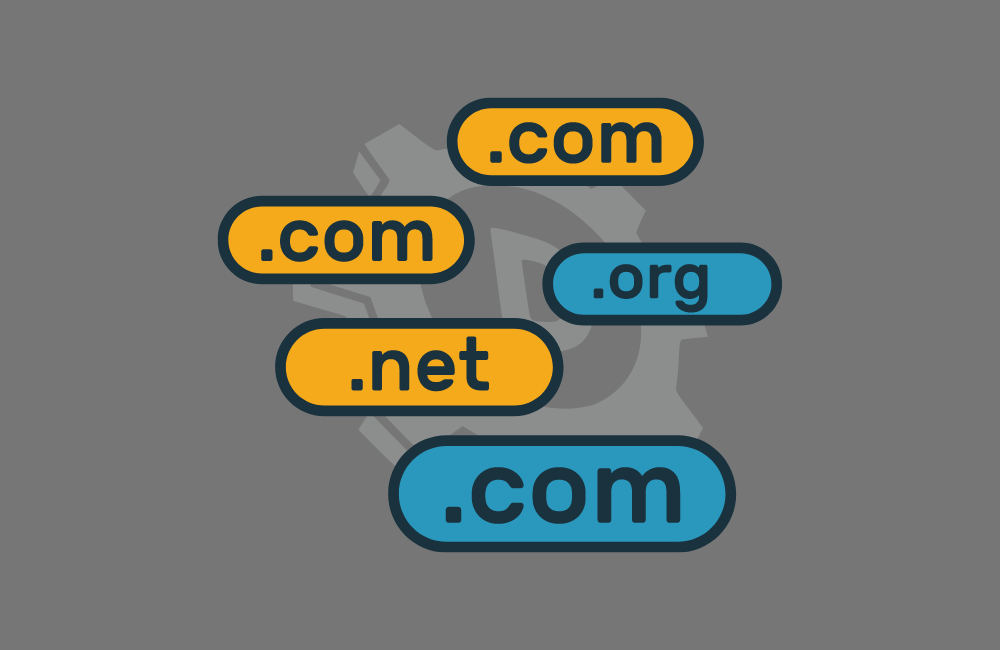
ドメイン名は、Web サイトのアドレスまたは URL と考えることができます。 初めてウェブサイトを作成する場合、これは最初に登録するものでもあります。
また、WHOIS に表示される IP アドレスも割り当てられます。 これは、オンラインでユーザーを識別するために使用できるという点で、住所に似ています。 異なるアドレスを同じ名前に関連付けることができますが、それが唯一の違いです。
素晴らしいウェブサイトを作成します
最高の無料ページビルダーElementor を使用
今すぐ始めるドメイン拡張子は、.com および .org から .net およびそれ以上にまで及びます。
ドメイン名ハンドルを選択する技術については説明しませんが、多くのオプションがあり、 GoDaddy Domainsから試すことができることを知っておく必要があります。
ホスティングとは

訪問者が特定の URL でコンテンツにアクセスできるように、Web サイトにはホスティングが必要です。 Web サイトのデータは、離れた場所にあるサーバーのネットワーク上に保管されています。 過去に作成または収集したすべての情報。
つまり、WordPress であろうとなかろうと、 GoDaddy ホスティングがあれば、サイトでの作業を開始できます。
現在、さまざまな種類の Web ホスティング プロバイダーから選択できます。 価格帯は大きく異なり、WordPress のみに対応するものもあれば、より幅広いプラットフォームを提供するものもあります.
WordPress サイトの Web ホストを決定する前に、考慮すべき点がいくつかあります。
価格だけでホストを選択するべきではありません。 優れた顧客サービスを提供するものを見つけてみてください。発生する可能性のある問題について支援を受けることができます.
GoDaddy に WordPress をインストールする方法
GoDaddy を使用する最大の利点は、ワンクリックでインストールできることです。追加する必要があるものはわずかです。
’ を始めましょう。
you’ve が GoDaddy で既にアカウントを作成している場合 (これも簡単です)、ダッシュボードにログインする必要があります。
ダッシュボードには、登録済みのすべてのドメインとホスティングが表示されます。 WordPressのインストールをクリックして開始します。
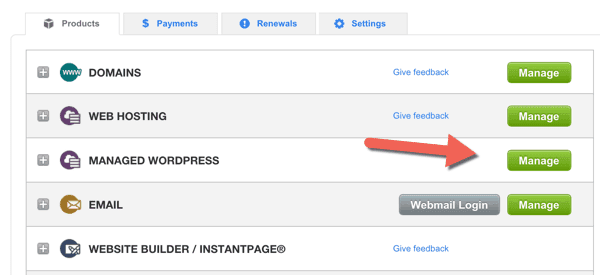
新しい WordPress サイトを作成するには、次の画面のボタンをクリックします。
ゼロから始めるか、現在のサイトをGoDaddy サーバーに転送することができます。
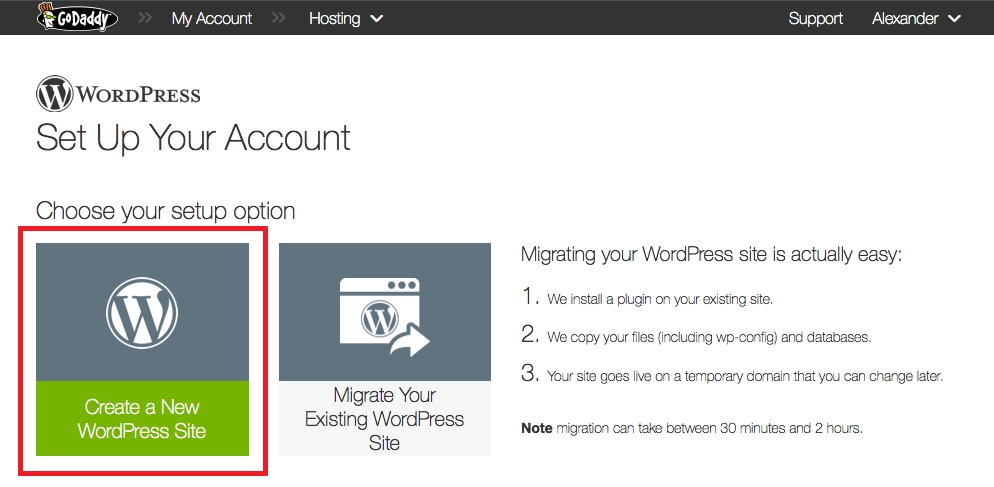
「新しいWordPressサイトを作成する」というラベルの付いたオプションが最善の策のように思われるので、それを使用しましょう. 以下を組み込むだけです。
- GoDaddy に登録したドメイン名。
- あなたのウェブサイト’s ユーザー名
- メールアドレス。
- あなたのパスワード。
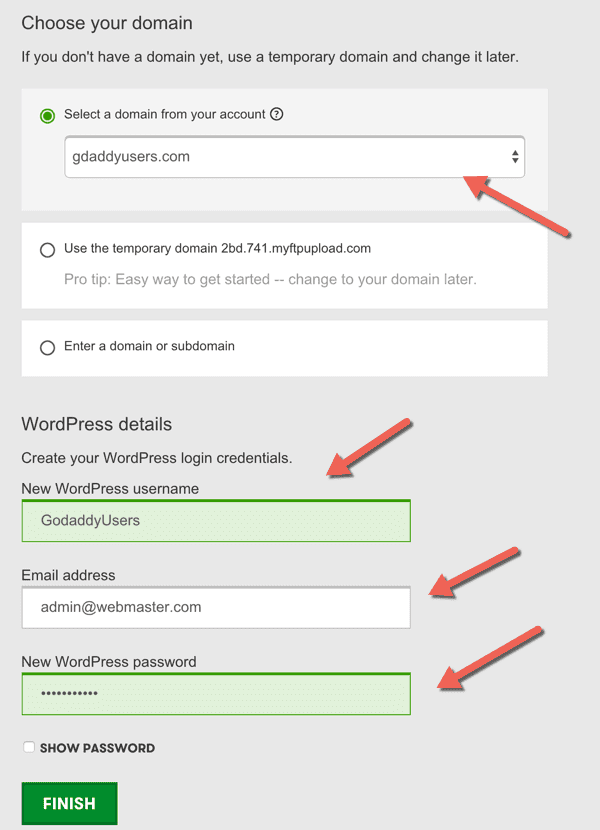
その後、[完了] を選択すると、WordPress が自動的にインストールを開始します。 GoDaddy は、ユーザーに代わってすべてを処理することで、面倒な手動プロセスの必要性を排除します。
数分待つと、インストールは次のようになります。
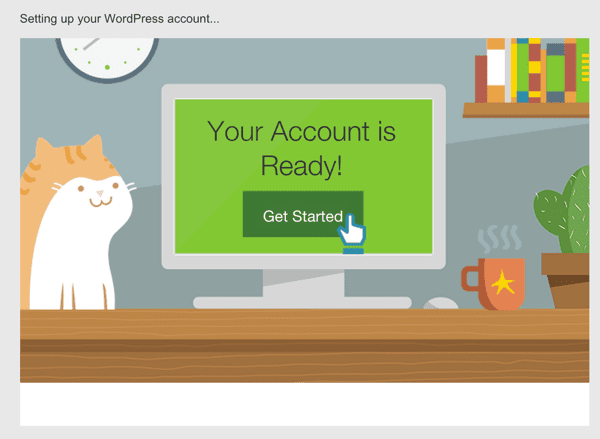
インストールが完了すると、その旨を知らせるメールが届きます。 ユーザー名、パスワード、およびその他の認証情報が含まれます。 サイトのカスタマイズを開始する準備ができたら、ログインします。
まとめ
ただし、WordPress サイトを実際にセットアップする場合は別の問題です。 このエッセイの意図は、 GoDaddyを介して WordPress を簡単にインストールできることを示すことでした。
熾烈な競争と抜本的な技術変化のこの時代では、迅速である必要があります。 GoDaddy の支援により、コーディング、データベース、またはその他の難解なコンピューター言語を学習する必要なく、サイトをすばやく立ち上げて実行できます。




